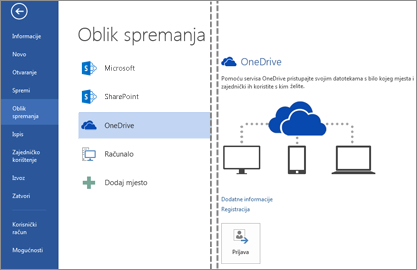Uz spremanje u oblaku dokumentima možete pristupiti s bilo kojeg mjesta te ih lakše zajednički koristiti s prijateljima i obitelji. Da biste dokumente spremili na mreži pomoću servisa OneDrive, prijavite se u sustav Office.
Datoteke se spremaju na mreži OneDrive.com i u mapu OneDrive na računalu. Spremanje datoteka u mapu OneDrive omogućuje izvanmrežni rad, osim mrežnog, a promjene se sinkroniziraju kada se ponovno povežete s internet. Dodatne informacije o OneDrive potražite u članku OneDrive.com
Spremanje datoteke u OneDrive
-
U dokumentu otvorenom u programu sustava Office kliknite Datoteka > Spremanje u obliku > OneDrive.
-
Ako se niste prijavili, učinite to sada klikom na Prijava.
Ako se niste registrirali za Microsoftov račun, kliknite Prijavite se.
-
Nakon registracije ili prijave spremite dokument na OneDrive.
Savjet: Da biste kasnije pronašli datoteke, otvorite aplikaciju sustava Office u kojoj ste stvorili datoteku i provjerite popis Nedavno. To možete učiniti u verzijama aplikacija za računala i mobilne uređaje.

Pristupanje datotekama na web-mjestu OneDrive.com
Kada su datoteke na servisu OneDrive, možete do njih putem bilo kojeg računala, tableta ili telefona putem web-mjesta servisa OneDrive. Samo idite OneDrive.com i prijavite se.
Pristupanje datotekama s telefona ili tableta
Da biste unaprijedili rad, preuzmite aplikaciju OneDrive za svoj uređaj.
Ili upotrijebite aplikacije sustava Office za mobilne uređaje. Ako koristite Windows Phone, aplikacije su već instalirane. Na popisu u nastavku odaberite uređaj sa sustavom iOS ili Android da biste vidjeli informacije u kojima se objašnjava kako instalirati i postaviti aplikacije sustava Word, Excel, PowerPoint ili OneNote pomoću računa povezanog s pretplatom na Microsoft 365.